Office 2007每次打开都要出现配置Microsoft Office Professional Plus 2007
双击excel文件出现如下提示:

然后提示:
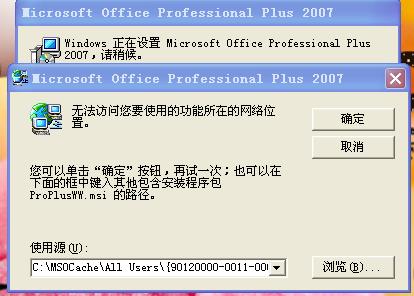
点击确定出现:
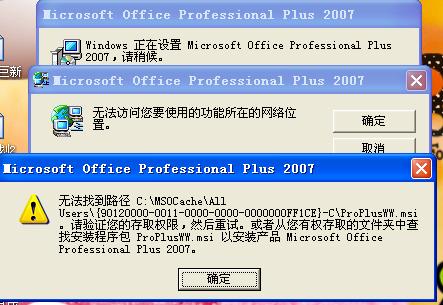
而上一步若点击取消,则提示:
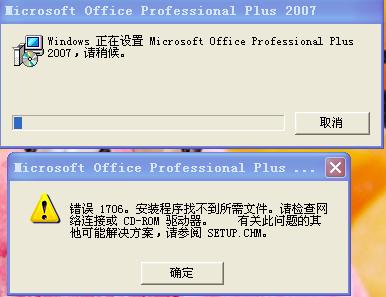
问题解决:
方法一:
首先用360和诺顿都查了一遍,无木马或病毒。参考上述问题及网上的资料,推断原因可能是由于误删了office的某个系统文件,于是想从"添加删除程序里"将office删除重装,但删除失败,点击后屏幕一闪而过,没有其它反应;用360的卸载软件,仍然删不干净。直接安装officeprofessionalplus 2007成功,打开后正常。
注意,可能是由于卸载不干净的原因,开始时直接安装的是另一个版本office professional 2007 ,但一直报错,后来换回原来的版本才正常...
方法二:
打开“我的电脑”——“C盘”——“Program FilesCommon FilesMicrosoft SharedOFFICE12Office Setup Controller”——找到一个“SETUP.EXE”的文件,对此文件重命名。
解决方法:
1. 通过重装Office以后解决此问题(太笨)
2. 注册
如若是Office 2003的对应问题,在运行对话框中输入:
reg add HKCUSoftwareMicrosoftOffice11.0WordOptions /v NoReReg /t REG_DWORD /d 1
回车即可。
若是Office 2007的对应问题,在运行对话框中输入:
reg add HKCUSoftwareMicrosoftOffice12.0WordOptions /v NoReReg /t REG_DWORD /d 1
若是Office 2007的对应问题,在运行对话框中输入:
reg add HKCUSoftwareMicrosoftOffice14.0WordOptions /v NoReReg /t REG_DWORD /d 1
回车即可。
3. 改文件,也最简单
打开“我的电脑C:Program FilesCommon FilesMicrosoft SharedOFFICE12Office Setup Controller——找到一个“SETUP.EXE”的文件,对此文件重命名。
我用第2种方法试了,可以解决。另二种没有试过。


